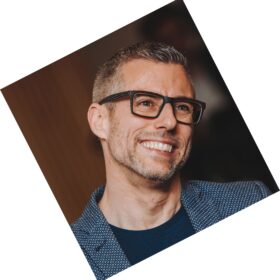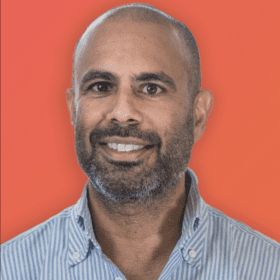Was für Kurse überhaupt?
Jede Art von Weiterbildung und Kursangebot kann über Evrlearn promoted werden, z.B.:
- Online, on-site und hybride Kurse
- Kurse mit Stundenplan oder selbstgesteuerte mit flexiblem Einstieg
- 3h-Workshops, Tagungen, 2tägige Seminare, Module, CAS, umfassende Programme mit Unterstrukturen von einzelnen Angeboten etc.
- Kurse mit oder ohne formellen, akkreditierten Abschluss
Evrlearn fokussiert sich auf Discovery & Matchmaking in der weiten Lifelong Learing-Welt. Analog zu Marktplätzen wie z.B. Airbnb, können Angebote promoted werden. Evrlearner entdecken Weiterbildungsangebote über verschiedene Zugänge auf Evrlearn, z.B. Search, Matchmaking und Evrlearn for Business.
Evrlearn ist jedoch kein Learning Management System / Learning Experience Platform (LMS/LXP). Wir decken hingegen das komplette eCommerce rund um Discovery & Matchmaking bis hin zur Anmeldung/Buchung und allenfalls Online-Zahlung ab.
Struktur der Kurse auf Evrlearn
Die Kurse sind ein zwei Teile aufgeteilt:
- Die inhaltliche Produktbeschreibung mit Beschreibungen, Zielen, Branding, kommerziellen Details und Anforderungen an den Anmeldeprozess
- Die Durchführungen des Kurses mit Details wie Datum, Ort, Modulen, Anzahl verfügbare Plätze, Frühbucherrabatt, Status der Anmeldemöglichkeit etc.
Typischerweise bleibt die Produktbeschreibung länger bestehen und benötigt nur kleinere Anpassungen, während es für jede Durchführung neue Daten und möglicherweise andere Module gibt.
Dashboard
Der zentrale Zugriff auf die Kurse, Durchführungen und Anmeldungen ist über das Dashboard gemanaged. Die Tabs im Dashboard sind entsprechend in Angebote und Durchführungen aufgeteilt (siehe Abbildung). Im Tab ‚Anmeldungen‘ sind die Anmeldungen/Buchungen zu finden.
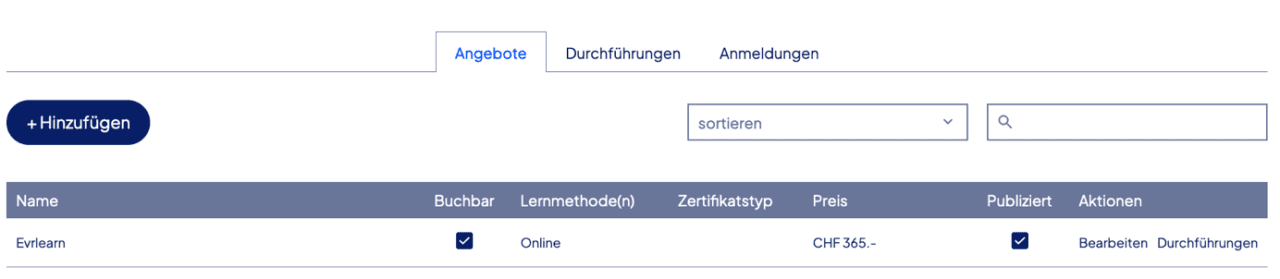
Die Tickboxes ‚Buchbar‘ und ‚Publiziert‘ sind relevant:
- Publiziert: Der Kurs ist auf evrlearn.ch live und kann gefunden werden. Bitte entfernen Sie die Tickbox, wenn der Kurs nicht mehr angeboten wird. Der Kurs wird dann auf evrlearn.ch nicht mehr angezeigt. Er ist dekativiert und kann jederzeit wieder aktivert werden. Er wird jedoch nicht aus der Datenbank gelöscht. Falls Kurse definitiv gelöscht werden sollen, senden Sie uns bitte eine kurze E-Mail an [email protected] mit den notwendigen Details.
- Buchbar: Sobald diese Tickbox aktiviert ist, sind die Booking-Buttons auf der Kursseite aktiv und die Buchungsmöglichkeiten in den Suchalgorithmen integriert.
👉 So legen Sie los: Schalten Sie das Angebot live über den Button ‚Hinzufügen‘, tragen Sie den Kursnamen ein und fahren Sie mit ‚Speichern‘ fort:
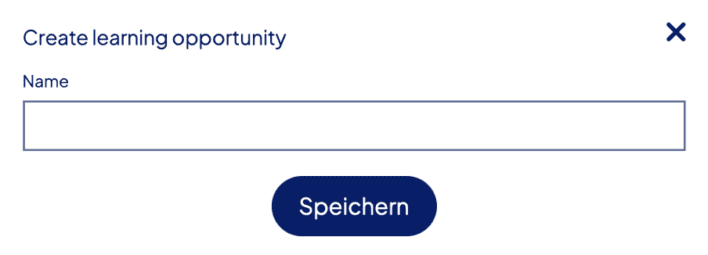
Beschreibung
Hier formulieren Sie einige der Kernelemente des Angebots:
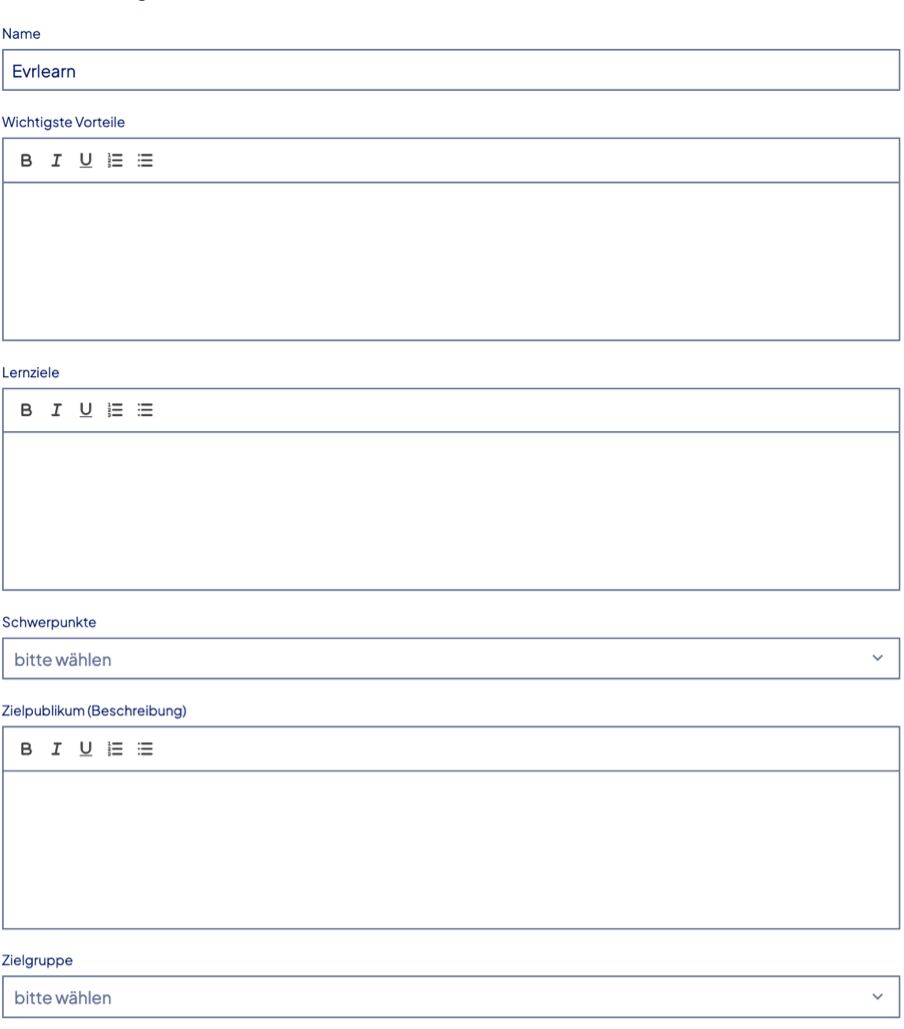
- Name: Kursname, wie im Titel erscheinen soll
- Die wichtigste Vorteile erscheinen auf der Kursseite unter dem Titel ‚Die wichtigsten Vorteile‘
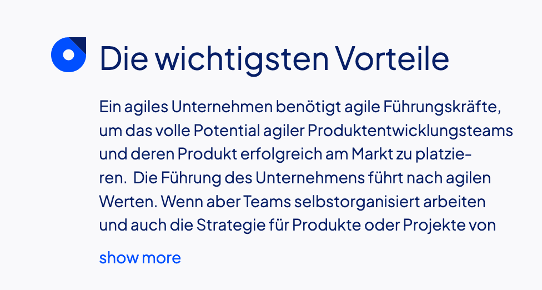
- Lernziele erscheinen unter dem Titel ‚Themen, die wir angehen‘
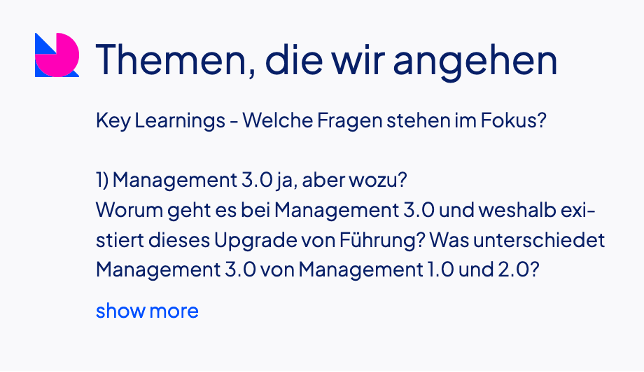
- Schwerpunkte: Hier bitte präzise wählen. Die Auswahl erscheint nicht auf der Kursseite, wird aber für die Suche und weiteres verwendet. Es macht keinen Kurs attraktiv, wenn er unpassend in spezifischen Suchresultaten auftaucht. Bleiben Sie restriktiv und erwenden Sie nur sehr wenige und die relevantesten Schwerpunkte.
- Zielpublikum wird auf unter ‚Ist dieser Kurs für dich?‘ aufgeführt

💡 Tipp: Konkrete Aufzählungen funktionieren hier sehr gut – auch als Abgrenzung formuliert mit Rollen, für welche der Kurs nicht ist. Personen werden so sehr konkret angesprochen und fühlen sich abgeholt. Ein Beispiel:
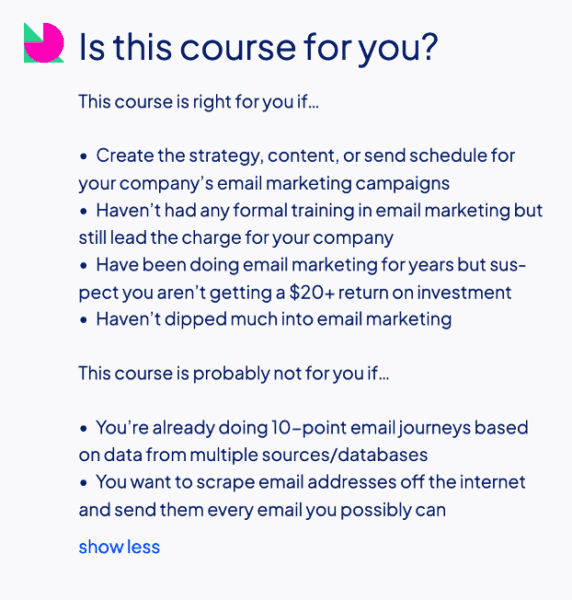
Zielgruppe: Wählen Sie diese ebenfalls sehr restriktiv aus. Die Auswahl erscheint ebenfalls nicht auf der Kursseite, wird aber im Hintergrund für Matchmaking und die Suche verwendet.
Kurs-Level, Themen, Wirkung
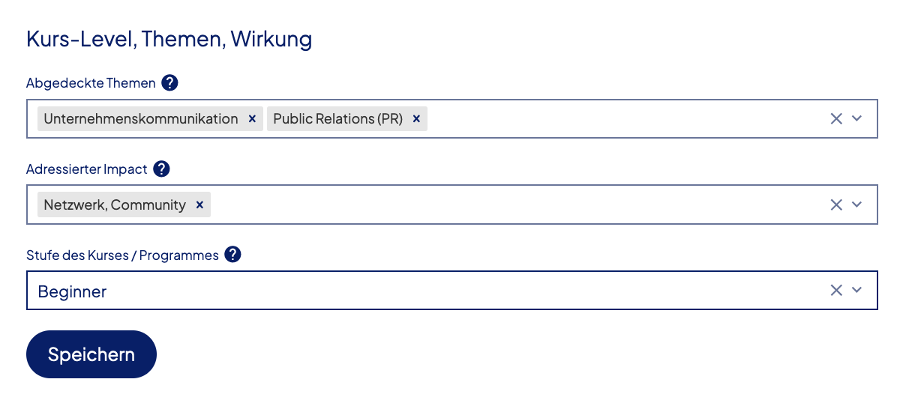
Abgedeckte Themen: Suche Sie alle Themen und wählen Sie diejenigen aus, die in diesem Kurs behandelt werden. Die Themen werden auf der Kursseite unterhalb des Headers aufgelistet. Wählen Sie die Themen daher bitte spezifisch aus.

Adressierter Impact: Wählen Sie ebenfalls sehr restriktiv den Impact des Kurses aus, sofern eine der untenstehenden Beschreibung zum Kurs passt. Es ist auch in Ordnung, wenn ein Kurs keinen spezifischen Impact zugeordnet hat. Der Impact wird auf der Kursseite angezeigt, für Suchalgorithmen verwendet und in den Bewertungen durch Alumni bewertet.
- Karriereentwicklung: Entwickle deine Kernkompetenzen weiter, eigne dir das neueste Wissen an und baue dein Netzwerk aus, um deinen Vorsprung weiter beizubehalten und um eine maximale Performance, Vorsprung und Karriereentwicklung zu erreichen.
- Selbstmanagement und Work: Erreiche mit vielfältigen Kompetenzen sowie durch herausfordernde Aufgaben und die gesamte Herausforderung des Lernens zwischen Job und Familie einen neuen Level: Selbstmanagement, Resilienz und Anti-Fragilität. Ein besseres Selbstmanagement relativiert vieles und führt zu einer besseren Work-Life-Balance.
- Netzwerk, Community: Lerne neuen Menschen kennen. Kreiere mit ihnen neue Möglichkeiten. Entlang deiner Karriere oder auch sehr kreative und unerwartete Dinge, die sich durch neue Verbindungen ermöglichen.
- Inspiration: Erlebe innovative Orte, an welchen sich die Zukunft orientieren wird. Erfahre und lerne von den neuesten Methoden und Forschungserkenntnissen.
–> sehr selektiv wählen - Transformation: „Change what you believe“ ist gemäss Daniel Kahnemann (Nobelpreisträger, Psychologe, Verhaltensökonom) das ultimative Ergebnis von Bildung. Zu „glauben“ heisst, „sich der Wahrheit sicher zu sein“. Transformatives Lernen umfasst alle Schritte des Lernprozesses. Es bedingt die Offenheit und die kritische Reflexion gegenüber dem Wissen und dessen Anwendung.
–> noch selektiver wählen
Stufe des Kurses / Programmes: Hier zwischen Beginner, Fortgeschritten oder Experte wählen. Tipp: Eher zurückhaltend wählen, um nicht Personen abzuschrecken. Formuliere Sie den Level dann vor allem in der Kursbeschreibung möglichst treffend.
Kompetenzen
Wählen Sie hier die Kompetenzen aus, die mit dem Kurs entwickelt werden. Bleiben Sie hier bitte auch sehr selektiv und präzis. Ergänzend zur Kompetenz wird deren Level nach der Teilnahme am Kurs von den AbsolventInnen bewertet.
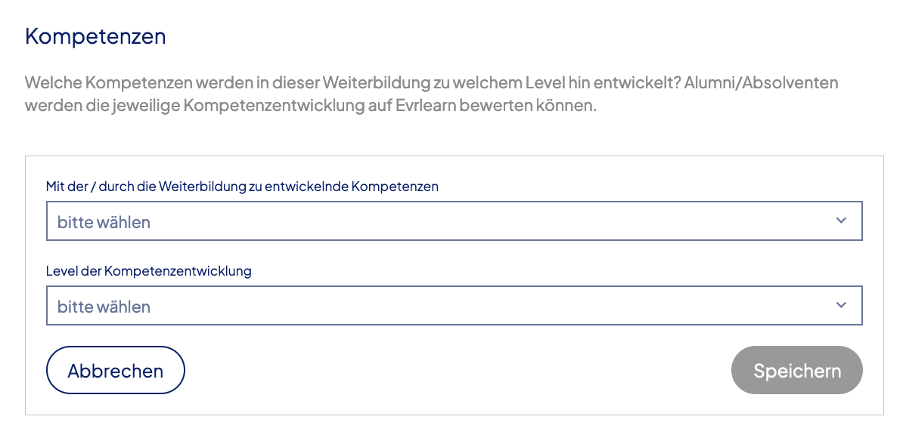
Die Kompetenz-Ziele werden auf der Kursseite angezeigt und können von Teilnehmenden bewertet werden.
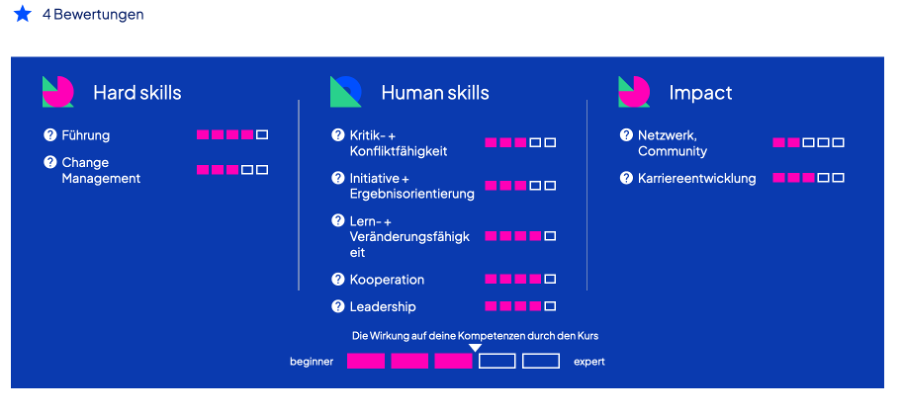
Weitere Details
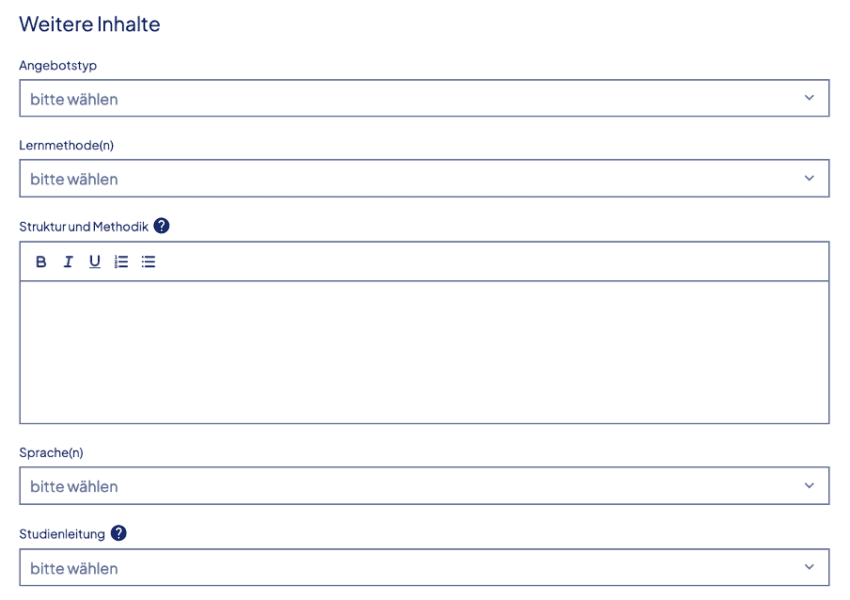
Angebotstyp: Hier definieren Sie die Art des Kurses.
- Programm: Umfassende Weiterbildung, mit Modulen
- Kurzprogramm: kurze, mehrtägige Weiterbildung
Lernmethoden: Hier vor allem zwischen Online und On-Site unterscheiden. Bei hybriden Kursen bitte Online und On-site wählen. Die Suchalgorithmen erkennen diese Nuancen.
Struktur und Methodik: Dieser Teil wird unter ‚So lernen wir mit dir‘ publiziert. Legen Sie hier den Fokus auf Lernmethoden und die Unterrichtsstruktur. Die inhaltlichen Module mit Titel, Dozent:innen, Daten und Orten können hier hinzugefügt werden, passen aber besser in die Module der einzelnen Durchführung. Sie werden dort auch schöner dargestellt.
Studienleitung: Hier kann die Studienleitung ausgewählt werden. Das Profil muss erst erstellt werden. Dies ist zurzeit noch nicht via Dashboard möglich ist. Senden Sie eine E-Mail an [email protected] mit den Details zur Person und wir kreieren das Profil in sehr kurzer Zeit.
Marke und Werbung
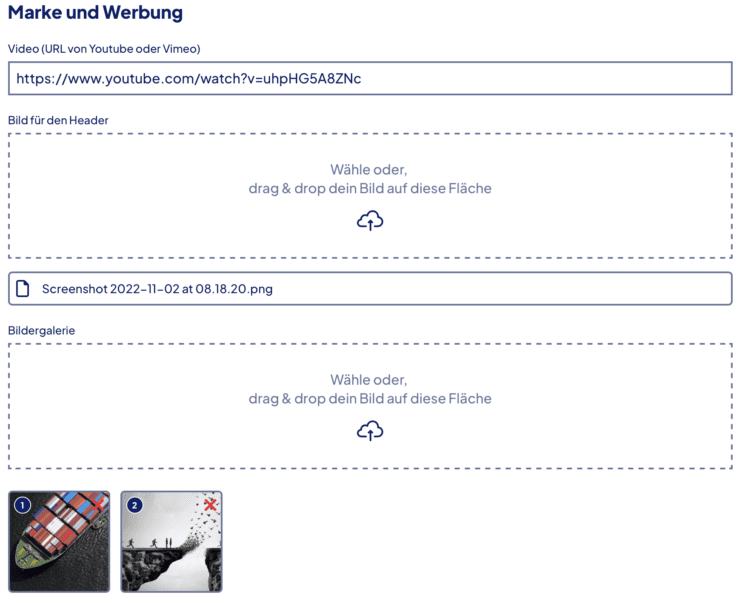
🛎️ Hier werden die Elemente für den obersten Teil der Kursseite definiert – relevant für den ersten Eindruck!
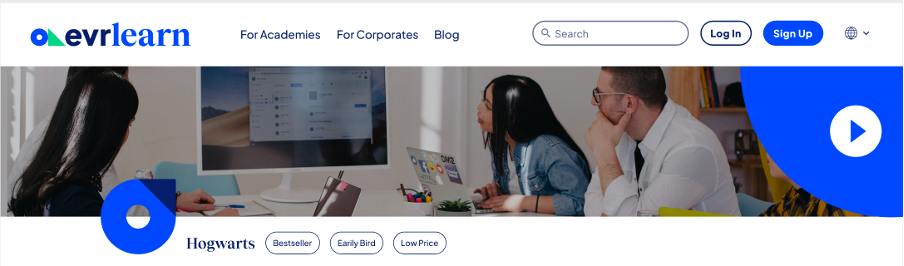
Video: Hier können Sie URLs mit Videos auf YouTube oder Vimeo hinzufügen. Das Video wird über den blauen Kreis mit Play-Button verlinkt und wird direkt auf dem Bildschirm abgespielt.
Bild für den Header: Ein wichtiges Element. Bilder kommunizieren. Hier einige Tipps hierzu:
- Wählen Sie thematische Bilder mit Menschen. Es gibt eine Vielfalt von Online-Galerien für Bilder: https://unsplash.com/, https://www.freepik.com/
- Vermeiden Sie möglichst Texte auf den Bildern
- Die Grösse der Datei soll maximal 1MB sein. Auf folgender Website können Bilder bei Bedarf einfach komprimiert und zugeschnitten werden: https://promo.com/tools/image-resizer/?utm_campaign=image-resizer-share
- Die Bilder werden auf Evrlearn automatisch „geframed“. Die ideale Grösse des Headers ist 1440px x 240px
- Wenn Sie kein Bild hochladen, werden zufällig neutrale Bilder aus der Evrlearn-Gallerie in den Header gesetzt.
Bildergalerie: Hier weitere Bilder hinzufügen, die anschliessend an das Header-Bild erscheinen werden. Hier eignen sich z.B. Bilder aus der Gruppe der letzten Kursdurchführung, Darstellungen von inhaltlichen Modellen des Kurses, eine Visualisierung der Kursstruktur etc. Die Bilder können drag&drop verschoben werden oder durch Klick auf ‚x‘ entfernt werden.
Einführungstext: Formulieren Sie hier eine möglichst kurze Einleitung. Es ist die zweite wichtige Aussage auf der Kursseite nach dem Kursnamen und den Kursdetails. Ein zu langes Intro lenkt die Nutzer ab.
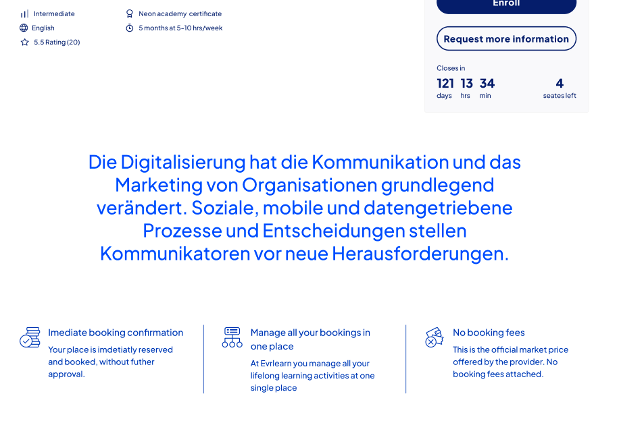
Weitere Kurse: Fügen Sie hier bitte weitere Kurse hinzu. Diese werden am Ende der Kursseite angezeigt und können die Nutzer motivieren, weitere Kurse aus Ihrem Angebot anzuschauen. Einfach den Kurstitel tippen und die gewünschten Kurse aus der Liste auswählen.
Weitere Details
Hier können Sie weitere, mehr oder weniger selbsterklärende Details wie Zertifikatstyp, mögliche ECTS-Punkte, Aufwände etc. hinzufügen.
Wenn es konkrete Zulassungsbedingungen gibt, können Sie diese unter ‚Zulassungsbedingungen‘ hinzugefügen und beschreiben.
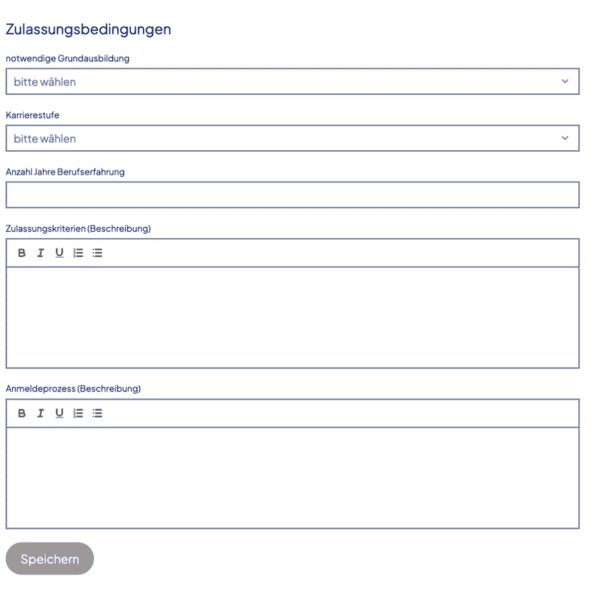
Preisgestaltung
Wählen Sie hier die Art des Pricings und formulieren Sie die Details dazu. Wenn Sie mit Online Payment arbeiten, werden diese Angaben (Preis und Währung) für die Transaktion verwendet.
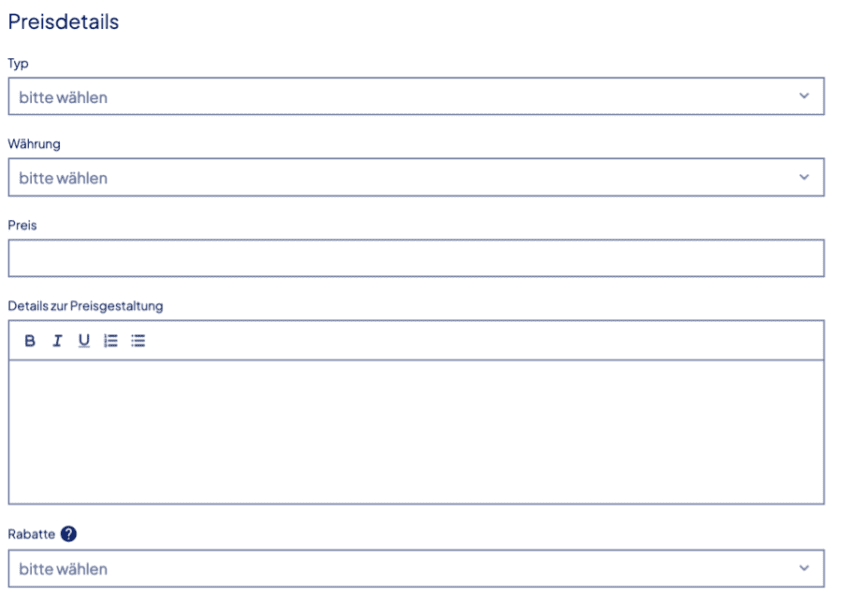
💡 Wichtig zu den Rabatten – auf Evrlearn kann mit drei verschiedenen Rabatten gearbeitet werden:
- Sichtbare Rabatte: Dies sind Rabatte, die bei der Buchung für alle sichtbar/wählbar sind, z.B. „CHF 100 für Alumni XY“ – einen solchen Rabatt kann der Nutzer der Buchung auswählen, mit anschliessender Verifikation der Kriterien nach der Buchung durch Sie (zB ist der Nutzer tatsächlich Alumni?).
- Promotion-Codes: Erstellt individuelle Codes, welche Sie an Einzelpersonen oder Gruppen verteilen. Wählen Sie den Namen/Code und den Umfang (in % oder CHF). Diesen Code können diese Nutzer während der Buchung verwenden.
>> meldet Sie sich für beide dieser Rabatte auf [email protected] mit den allen Details. Die Rabatte werden in kurzer Zeit aktiviert sein und Ihnen in dieser Auswahl zur Verfügung stehen.
- Early-Bird Rabatte: Diese Rabatte können auf der einzelnen Durchführung (nicht hier auf dem Angebot) definiert werden. Die Early bird-Rabatte werden durch das Design hervorgehoben.
Interaktion
Wählen Sie die Person aus, welche auf der Kursseite unter „Beratung“ erscheint und die mit interessierten Nutzern chatten wird. Falls die Person noch keinen Account hat: erstellen Sie direkt hier einen Nutzer: https://www.evrlearn.ch/signup?type=provider – das Konto wird in Kürze mit dem entsprechenden Anbieter verknüpft sein.
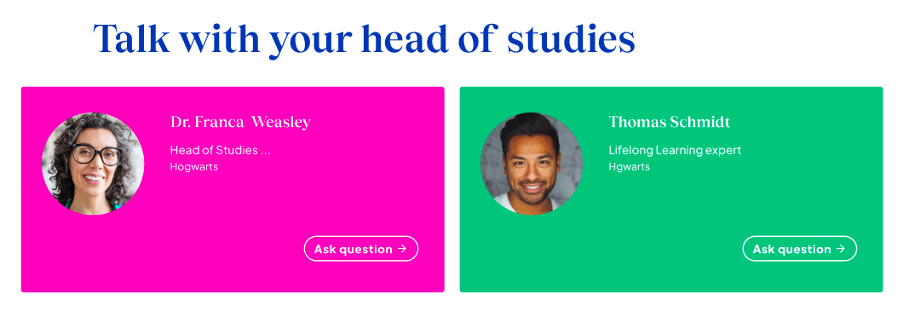
Buchung, AGBs und Datenschutz
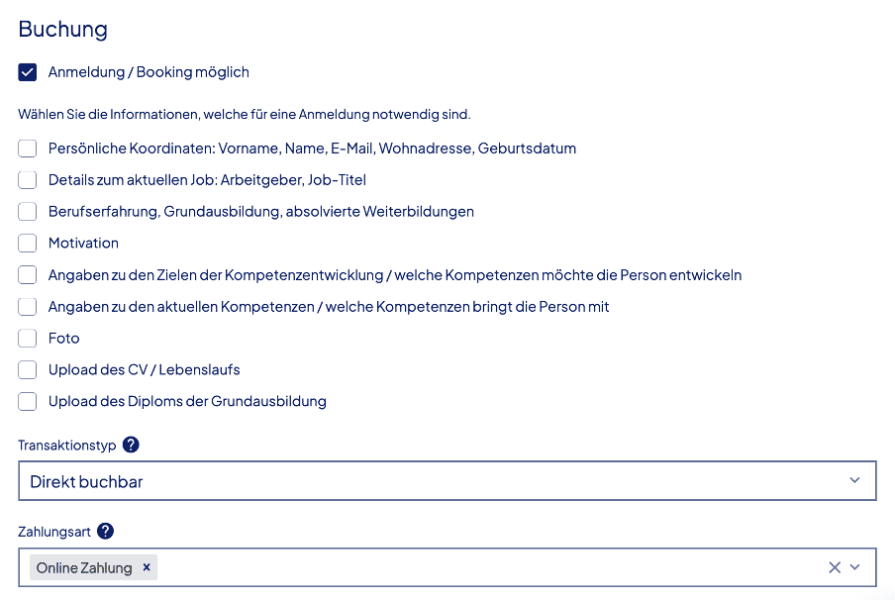
Die Anmeldung kann pro Kurs nach Ihren Prozessen definiert werden:
- Wählen Sie die Informationen aus, welche Sie für die Anmeldung benötigen. Je weniger Informationen verlangt werden, desto geringer ist die Hürde zur Anmeldung für den Nutzer. Bitte beschränken Sie sich vor allem bei kleineren Kursen auf das Minimum.
- Transaktionstyp: Ist die Person direkt für den Kurs angemeldet oder werden erst die Informationen der Anmeldung überprüft und erst dann die Anmeldung bestätigt (z.B. ist eine Zulassungsprüfung notwendig)? Wählen Sie die entsprechende Option. Der Anmeldeprozess wird abhängig von der gewählten Option gesteuert: Entweder erhalten Sie eine direkte Buchung oder eine Anfrage, die Sie bestätigen oder ablehnen können.
- Es stehen zwei Zahlungsmöglichkeiten zur Auswahl:
- Die Rechnung durch den Anbieter, d.h. es werden bei der Buchung die Rechungsdetails angegeben und Sie stellen nach der Buchung der Person eine Rechnung nach Ihren üblichen Prozessen.
- Online-Payment mit stripe.com. Der Vorteil hier ist die direkte Transaktion des Geldes nach der Anmeldung auf Ihre Bankkonten. Das Online Payment kann durch ein einfaches Eröffnen oder Verknüpfen eines Stripe-Kontos aktiviert werden. Bitte nehmen Sie mit uns auf [email protected] Kontakt auf, falls Sie die Möglichkeit nutzen möchten. Wir senden Ihnen einen Link für die Aktivierung/Verknüpfung des Kontos.
💡 Wichtig: Online-Payment kann nur für direkte Buchungen genutzt werden (siehe Transaktionstyp oben)
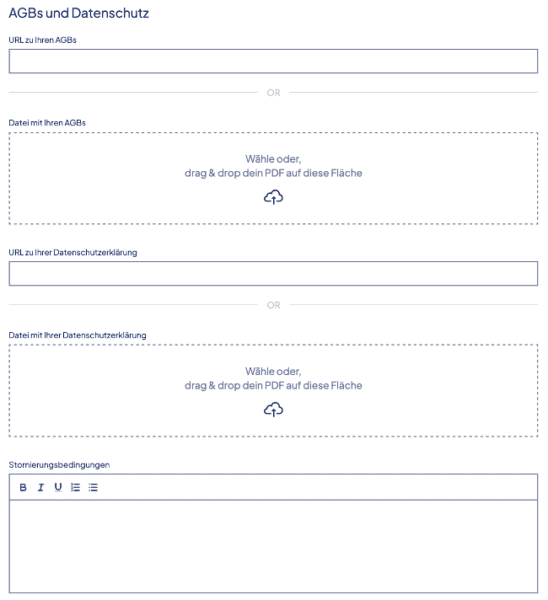
Für eine Buchung werden Ihre Allgemeinen Geschäftsbedingungen (AGB) und die Datenschutzerklärung benötigt. Die Nutzer bestätigen diese am Ende des Buchungsprozesses, resp. können über Links auf diese zugreifen. Es stehen zwei Möglichkeiten zur Verfügung: Entweder via Link auf eine Ihrer URL oder durch den Upload eines PDFs.
Durchführung der Weiterbildung
Durchführungen sind eigenständige Elemente, die mit den Kursangeboten verknüpft sind.
In diesem Menu können eine oder mehrere Durchführungen hinzugefügt werden, welche dann bei Bedarf über den Tab ‚Durchführungen‘ verfeinert werden kann.
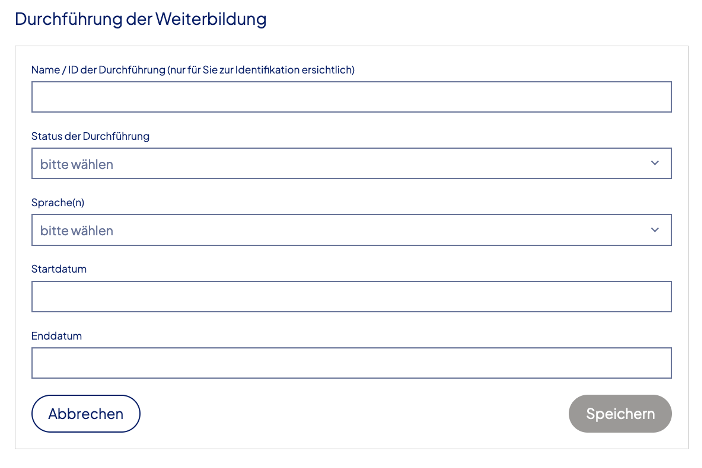
Stundenpläne und weitere Informationen
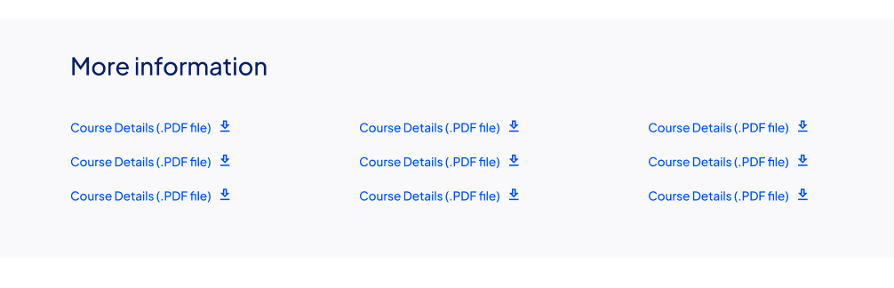
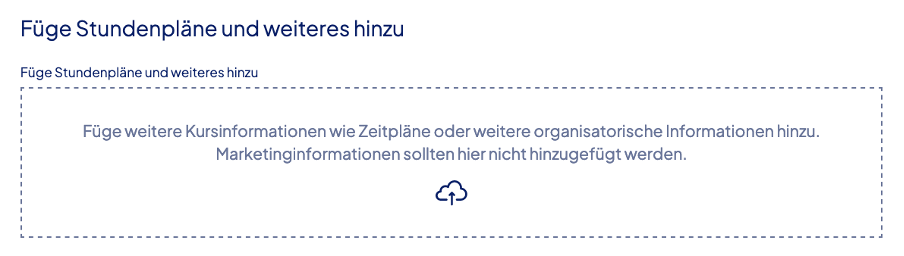
Unter dem letzten Menu-Punkt können PDFs oder Grafik-Datein mit Stundenplänen oder weiteren informativen Dokumenten hinzugefügt werden. Bitte publizieren Sie keine kommerziellen Broschüren oder Ähnliches.
Durchführungen
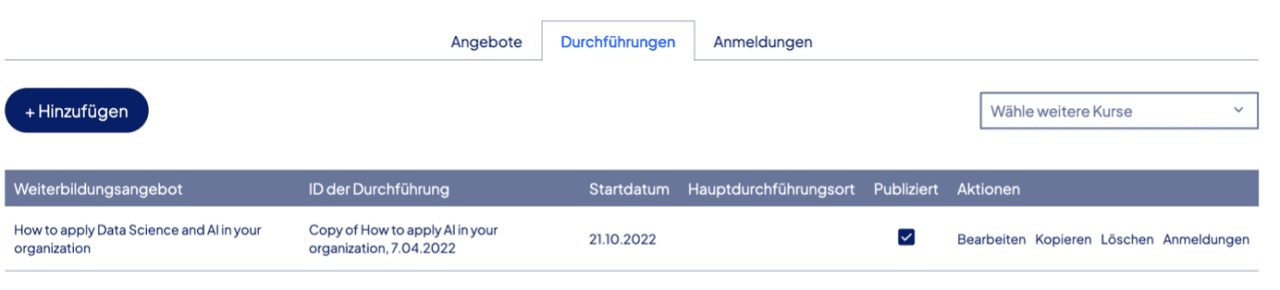
Im Tab ‚Durchführungen‘ sind alle Durchführungen sämtlicher Kurse sichtbar.
- Eine Durchführung kann über ‚Kopieren‘ einfach kopiert werden und mit neuen Daten und möglichen Anpassungen für die nächste Durchführung live geschalten werden. Die Kopie erscheint unter „Copy of …“ am Ende der Liste.
- 💡Wichtig: Die Durchführungen müssen für Anmeldungen ‚publiziert‘ sein (Tickbox).
Beschreibung und weitere Details
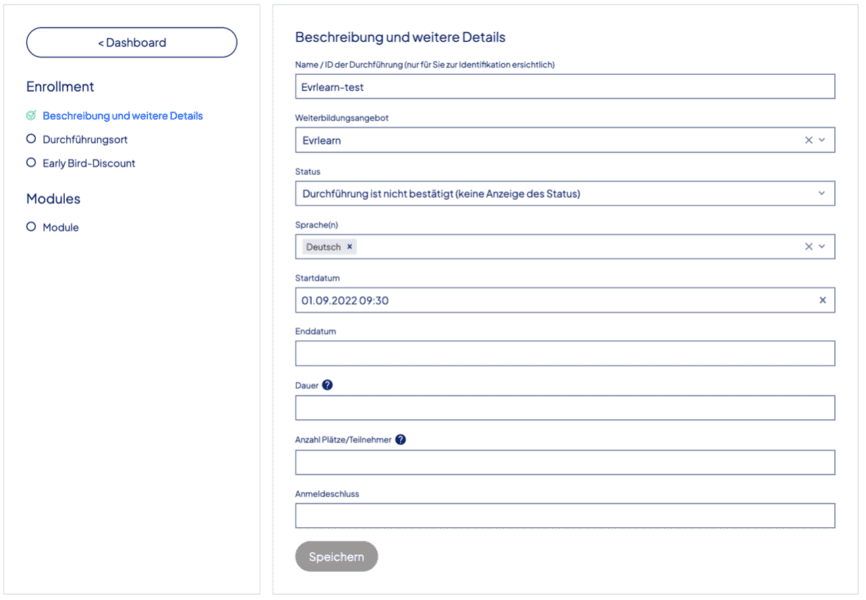
Beschreibung und weitere Details
- Name / ID der Durchführung: Wählen Sie hier eine Kennzeichnung für die Durchführung, z.B. März 2023 oder Ihre interne Kursnummer.
- Weiterbildungsangebot: Wählen Sie den Kurs aus, mit welchem die Durchführung verknüpft ist.
- Status: Hier gibt es zwei Möglichkeiten:
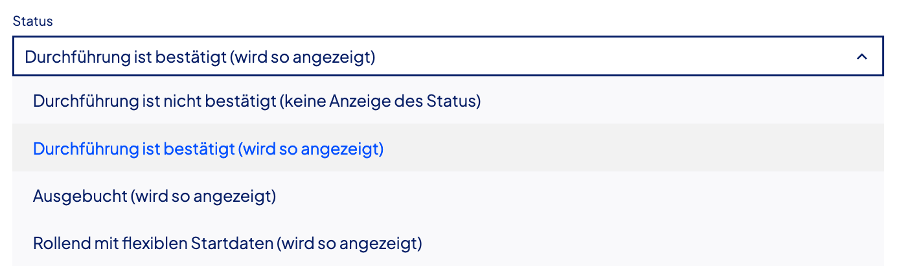
- Den Status der spezifischen Durchführung festhalten (die ersten drei Optionen)
- Definieren, dass der Kurs flexible/rollende Startdaten hat. D.h. Nutzer können sich für den Kurs laufend anmelden und flexibel mit dem Kurs loslegen. Falls der Kurs in dieser Form durchgeführt wird und die Option hier so gewählt ist, kann keine weitere, resp. andere Durchführung mit spezifischen Daten auf dem Kurs aktiv sein.
- Setzen Sie die Start- und Enddaten der gesamten Durchführung
- Über die Anzahl Plätze können Sie das Maximum an Anmeldungen verwalten. Sobald nur noch 5 Plätze verfügbar sind, erscheint ein Hinweis auf der Kursseite.
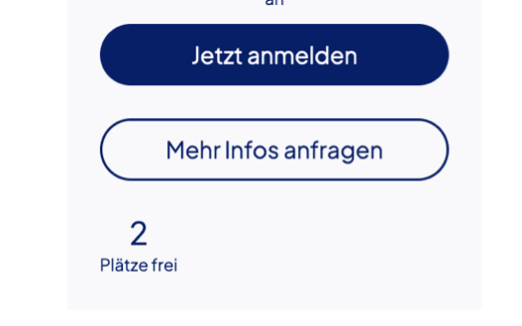
- Anmeldeschluss: Setzen Sie hier das Datum für die späteste Anmeldung. Wenn nichts gesetzt wird, sind Anmeldungen bis am Tag vor dem Start möglich (23:59 Uhr).
Durchführungsort
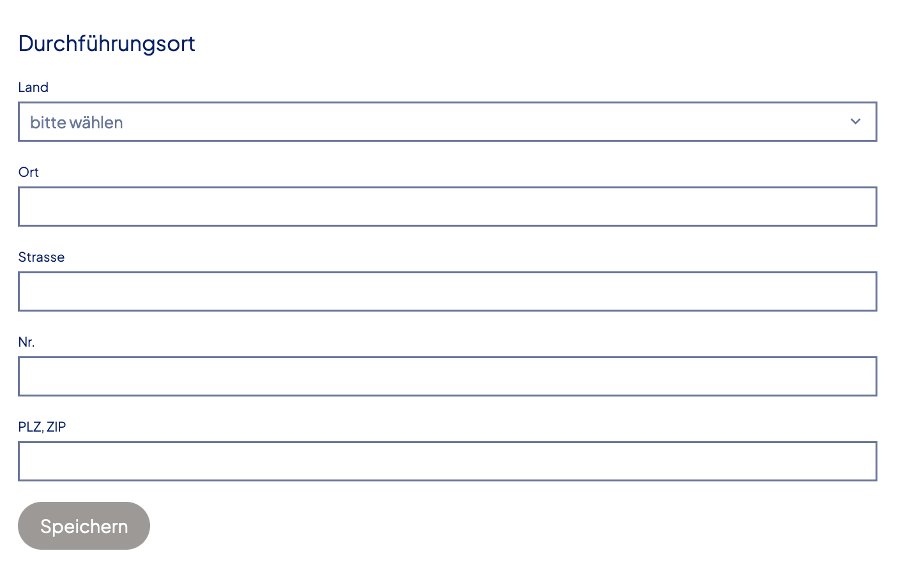
Bei Kursen, die vor Ort oder blended/hybrid stattfinden, fügen Sie hier die Informationen zum Durchführungsort hinzu. Falls der Kurs an mehreren Orten stattfindet, bitte den Hauptdurchführungsort wählen. Die Information ist für die Filter auf der Suche ausschlaggebend:
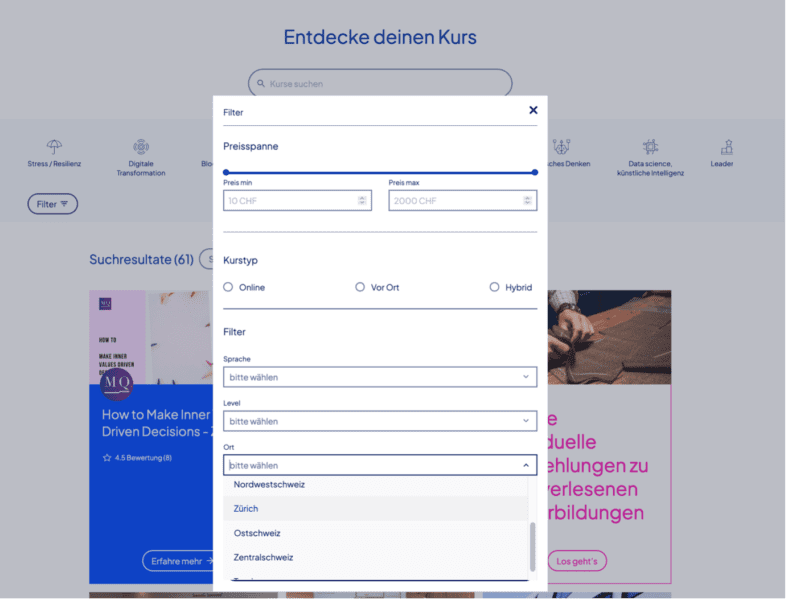
💡Early Bird-Discount
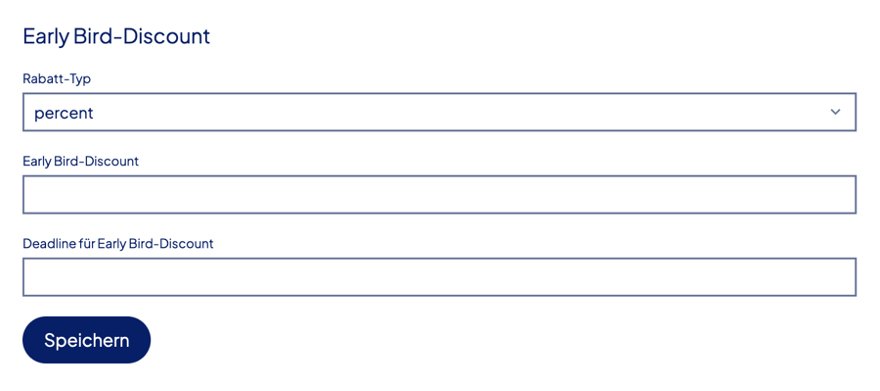
Hier können Sie Frühbucherrabatte für die spezifische Durchführung setzen. Diese erscheinen entsprechend auf der Kursseite:
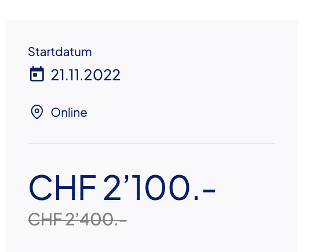
Rabatt-Typ: Wählen Sie hier, ob der Rabatt in % zum Kurspreis oder als Fixbetrag gesetzt wird.
Early Bird-Discount: Setzen Sie die Zahl für die % oder den Betrag im Falle eines fixen Rabattes.
Deadline: Legen Sie fest, wie lange der Frühbucherrabatt gültig sein soll.
Module
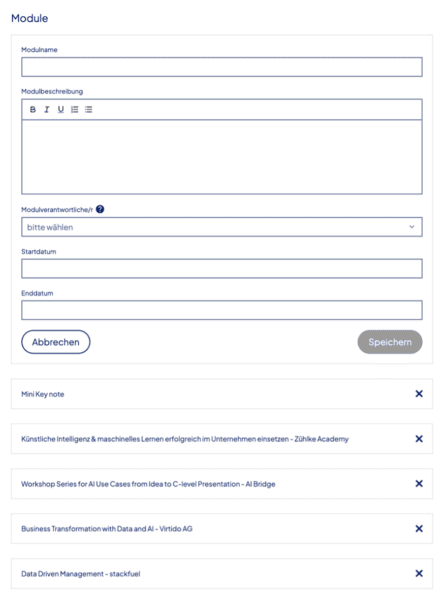
Hier können die einzelnen Module des Kurses beschrieben werden. Sie werden auf der Kursseite dynamisch dargestellt und nach Datum (des Moduls) oder nach der Reihenfolge der Erfassung der Module (falls kein Datum hinzugefügt) sortiert.
🙋♀️ Anmeldungen
Das Allerwichtigste: Hier sind alle Anmeldungen ersichtlich. Sie können nach Kurs gefiltert sowie per .csv exportiert werden.
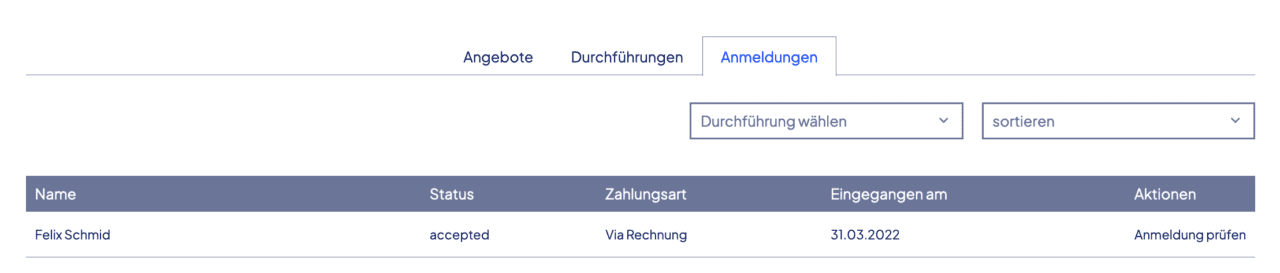
🚈 PublicAPI
Bei grossen Mengen an Kursen können die Daten zu den Kursen und den Anmeldungen über eine publicAPI verknüpft werden. So werden die Daten der Kurse nur einmal aktualisiert und nach Evrlearn transferiert. Anmeldungen können mit Trigger-Points verknüpft werden, die mit den Daten der Anmeldungsprozesse in Ihren Systemen/CRMs auslösen. Die verwendete API-Technologie ist ein bekannter Standard, erfordert aber dennoch die Involvierung eines fachkundigen Engineers auf Ihrer Seite, um die Verknüpfung zu initialisieren. Kommen Sie bei Interesse auf uns zu ([email protected]).